手机热点网络通道怎么设置,随着智能手机的普及,手机热点网络通道的设置已成为许多人日常生活中不可或缺的一部分,无论是在外出旅行、办公还是与朋友分享资料,手机的WiFi热点共享功能都能提供便捷的上网体验。对于一些新手来说,如何设置手机的热点网络通道仍然是一个难题。本文将针对这个问题进行详细探讨,为大家介绍手机热点网络通道的设置方法,帮助大家轻松享受快速、稳定的网络连接。无论是在学习、工作还是娱乐中,手机热点网络通道的设置都能为我们的生活带来便利,让我们一起来了解如何正确设置手机的WiFi热点共享网络。
手机如何设置WiFi热点共享网络
步骤如下:
1.在手机系统应用中找到“设置”,点击打开。
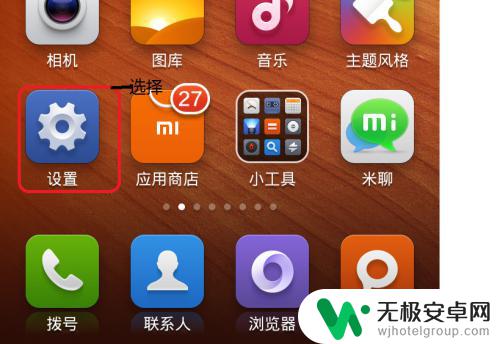
2.选择“更多无线连接”(或者类似选项),然后点击打开“网络共享”。
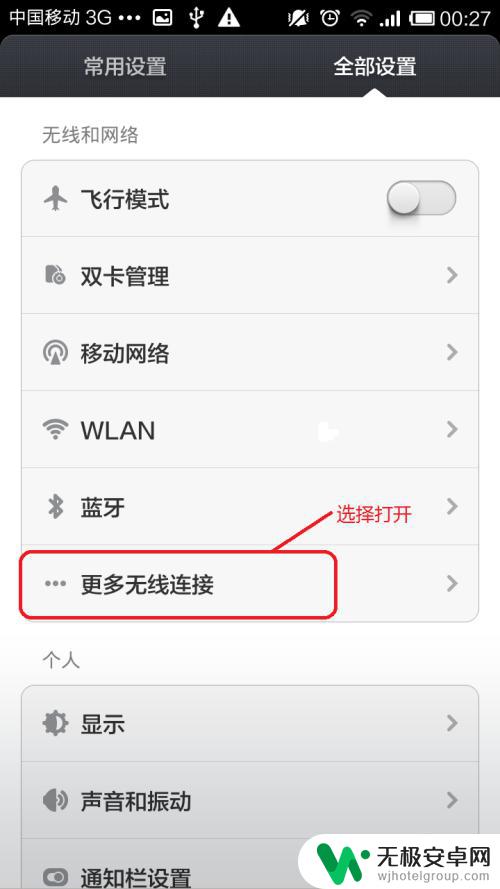
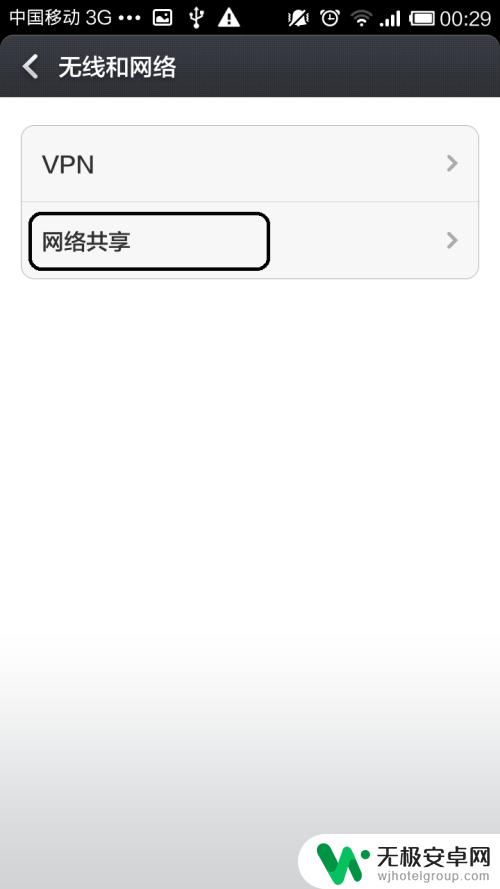
3.在列表中找到“WLAN热点”,打开。
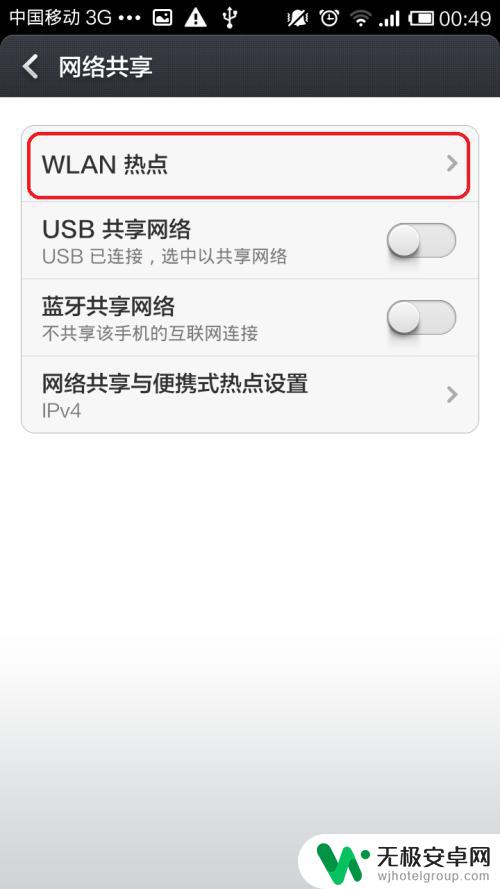
4.首先将“开启WLAN热点”设置为开启状态,然后点击“设置WLAN热点”进入设置。
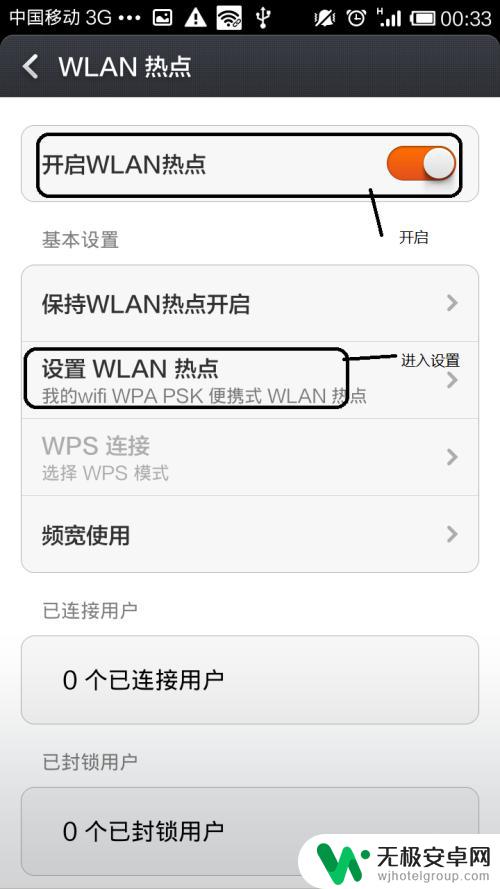
5.如图,对wifi相关属性(如:wifi名。wifi密码,最大连接数)进行设置后保存。
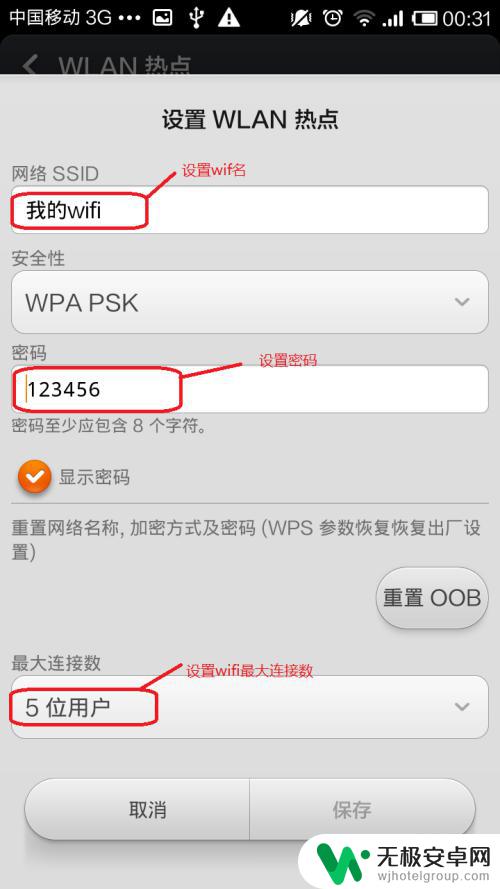
6.这样,一个wifi热点就建好了。在其他设备上就可以看到并连接此wifi了。
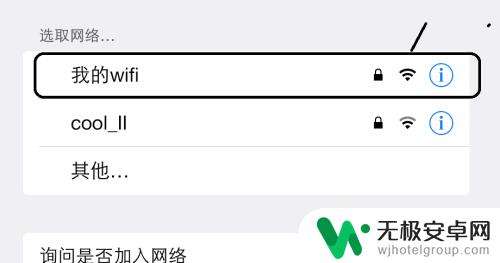
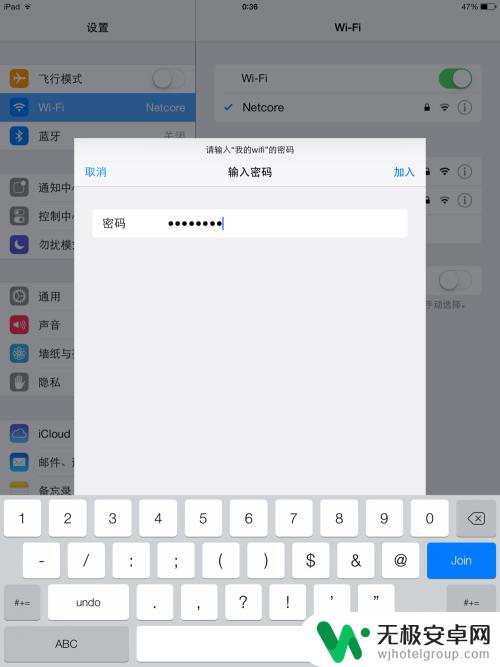
以上就是手机热点网络通道怎么设置的全部内容,若你遇到这种情况,可以尝试按照上面的方法解决,希望对大家有所帮助。










